Google Keep ve Microsoft OneNote: Ne Farklı ve Hangisi Daha İyi?
Yayınlanan: 2023-09-03Ofis üretkenlik yazılımı söz konusu olduğunda, Microsoft ve Google rakipsiz iki sağlayıcıdır. Ancak platformlarının çoğu zaman gözden kaçan bir yönü de not alma uygulamalarıdır (Microsoft OneNote veya Google Keep).
Bu makalede, Google Keep ve OneNote karşılaştırmasında hangisinin daha iyi olduğunu açıklayacağız.
Bir Bakışta Google Keep ve OneNote Karşılaştırması
Microsoft OneNote, güçlü metin düzenleme özelliklerine sahip oldukça kapsamlı bir not alma programıdır. Ayrıca çizimlerin, tabloların ve şifrelerin oluşturulmasını ve saklanmasını da destekler.
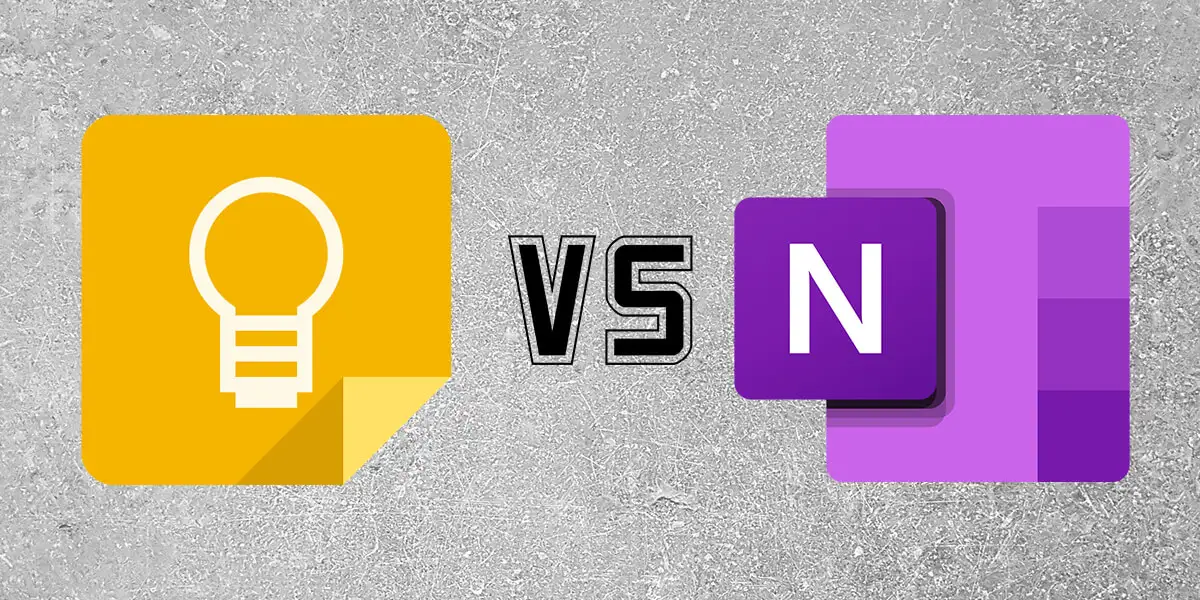
Buna karşılık Google Keep, metin tabanlı notları, kontrol listelerini, resimleri, ses kayıtlarını ve çizimleri saklamanıza olanak tanıyan nispeten basit bir uygulamadır.
Google Keep ve OneNote Karşılaştırması: Erişilebilirlik
Google Keep ve OneNote, her uygulamaya erişmek ve onu kullanmak için farklı yollar sunar.
Kullanıcılar Google Keep'e şu yollarla erişebilir:
- Google Keep web sitesi (keep.google.com).
- Özel mobil uygulama hem Android, iPhone hem de iPad'de mevcuttur.
- Gmail, Google Dokümanlar, Google E-Tablolar, Google Slaytlar ve Google Takvim gibi destekleyici uygulamalar.
Kullanıcılar Microsoft OneNote'a şu yollarla erişebilir:
- Microsoft Store'da ücretsiz olarak sunulan özel bir masaüstü uygulaması.
- Google Chrome gibi bir web tarayıcısı aracılığıyla web sürümü
- Hem Apple iOS, Mac hem de Android cihazlar için mobil uygulamalar.
Google Keep ve OneNote: Özellikler
Hem Google Keep hem de Microsoft OneNote, bir dizi not alma özelliğini destekler. Her uygulamadan bekleyebileceğiniz şeyler şunlardır:
Google Keep
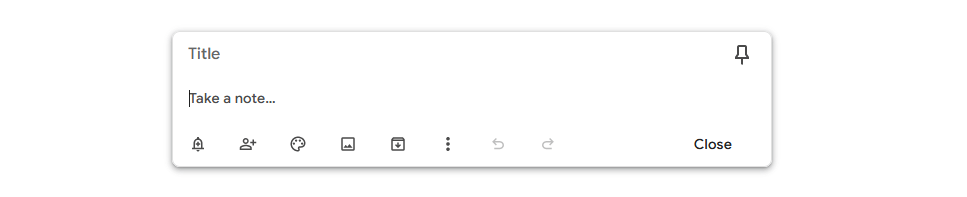
Google Keep'in ana işlevi not almaktır. Notlar için şunları ekleyebilirsiniz:
- Zengin metin biçimlendirme seçenekleri
- Hatırlatmalar ve bildirimler
- İşbirlikçiler
- Renk şemaları
- Görüntüler
- Etiketler (daha iyi organizasyon için)
Mobil uygulama, özellikleri daha da ileri taşıyarak doğrudan notlarınıza yüklenen fotoğraflar çekmenize olanak tanır. Ayrıca resimler, çizimler, kayıtlar ve onay kutuları da ekleyebilirsiniz. Bu özellikler web tabanlı uygulamada mevcut değildir.
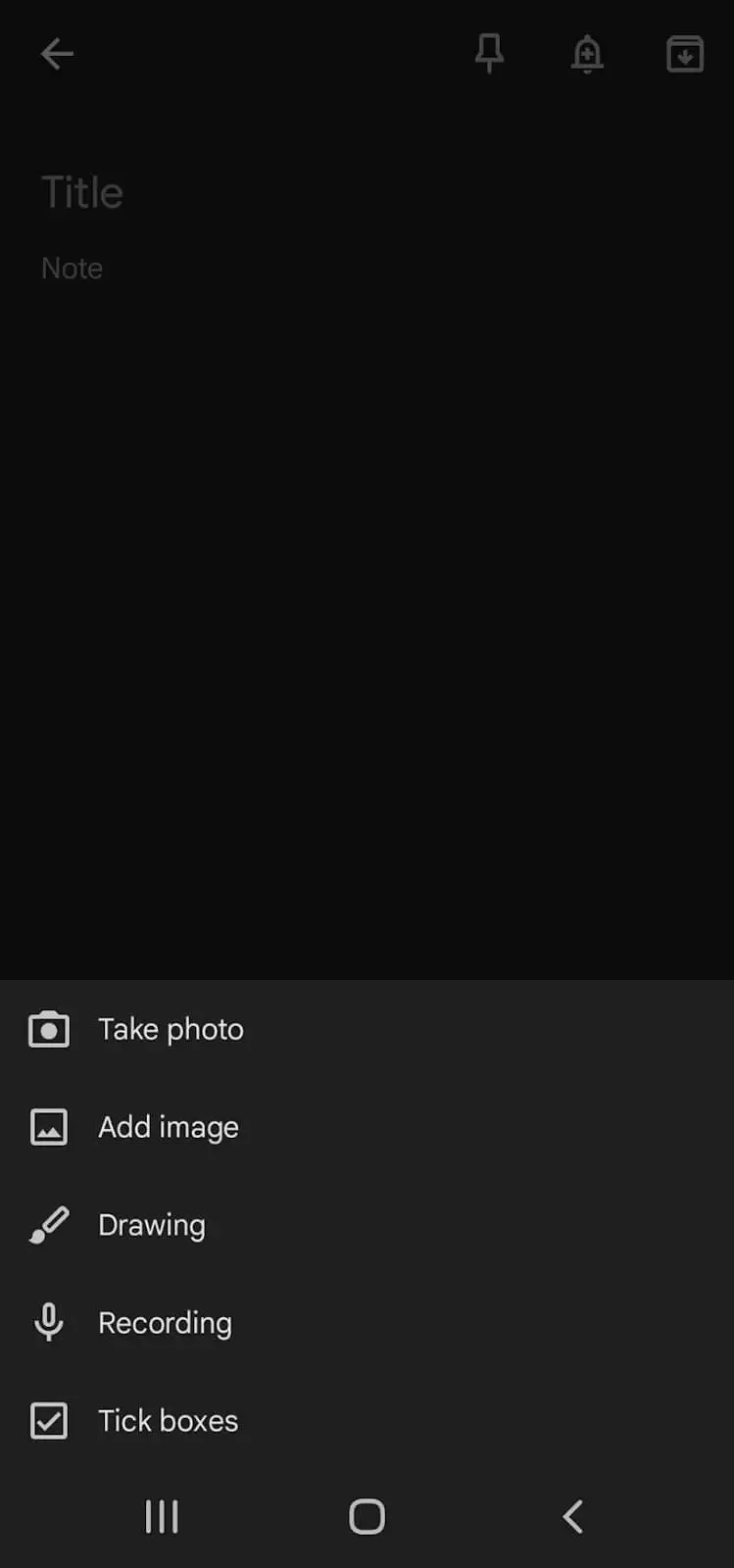
Ayrıca notları web veya mobil uygulamanın en üstünde görünecek şekilde sabitleyebilirsiniz.
Microsoft OneNote
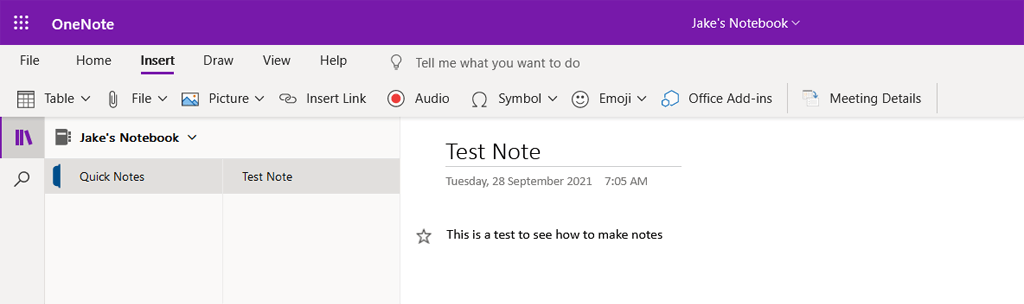
Microsoft OneNote'un özellikleri farklı sürümlerde hemen hemen aynıdır. Her birine şunları ekleyebilirsiniz:
- Zengin metin biçimlendirme seçenekleri, yazı tipleri, tablolar, kontrol listeleri ve bağlantılar
- Resimler ve ekran görüntüleri
- Ses kayıtları
- Çizimler
- Etiketler (Keep'in Etiketleri gibi)
- İşbirlikçiler
- Stiller
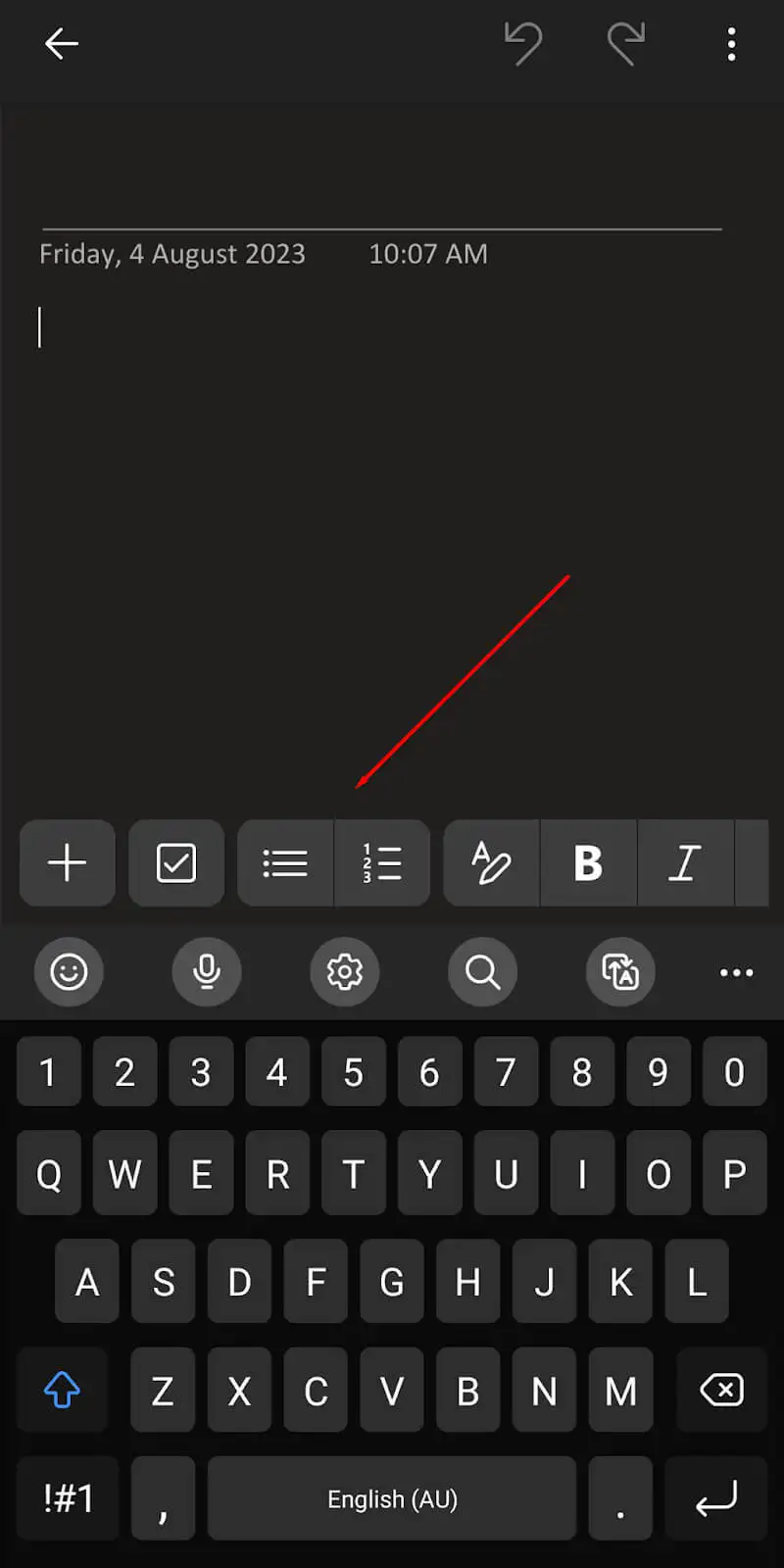
Masaüstü uygulamasında çizim desteğine sahip olmanın bir avantajı, kaleminiz varsa toplantı notlarına veya işaretlemelere ek açıklamalar eklemenin kolay olmasıdır.
Ayrıca Microsoft OneNote uygulamasını Office Suite'e bağlayarak özelliklerini entegre edebilir veya diğer belgelere bağlantı verebilirsiniz.
Google Keep ve OneNote: Kullanılabilirlik
Hem Keep hem de OneNote, kullanımı kolay, son derece sezgisel not uygulamalarıdır. Her ikisi için de mobil uygulama, geliştirme aşamasında en çok sevgiyi almış gibi görünüyor ve bu, ne kadar kullanışlı olduklarına da yansıyor.
İşte beklenebilecekler:
Google Keep
Google Keep'in web sürümünde, dijital notlar bir "özet akışında" veya listede görünür ve en son oluşturulan not en üstte olur. Not eklemek için Not al… bölümünü seçip yazmaya başlamanız yeterlidir.
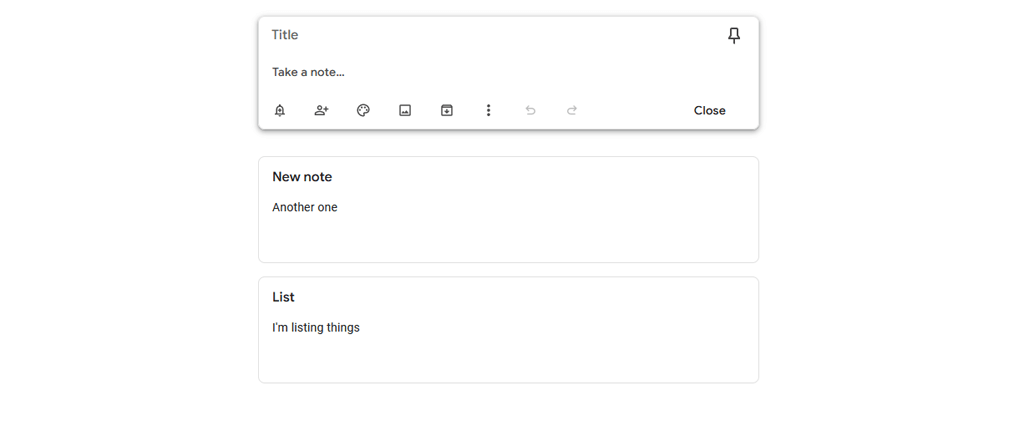
Mobil uygulamadaki Google Keep notları bir tür ön sayfada görünür ve en yeni not sol üst köşede görünür. Sağ alt köşedeki “ + ” sembolünü seçerek not ekleyebilirsiniz. Ekranın altındaki ilgili simgeyi seçerek başka medya türlerini de ekleyebilirsiniz.
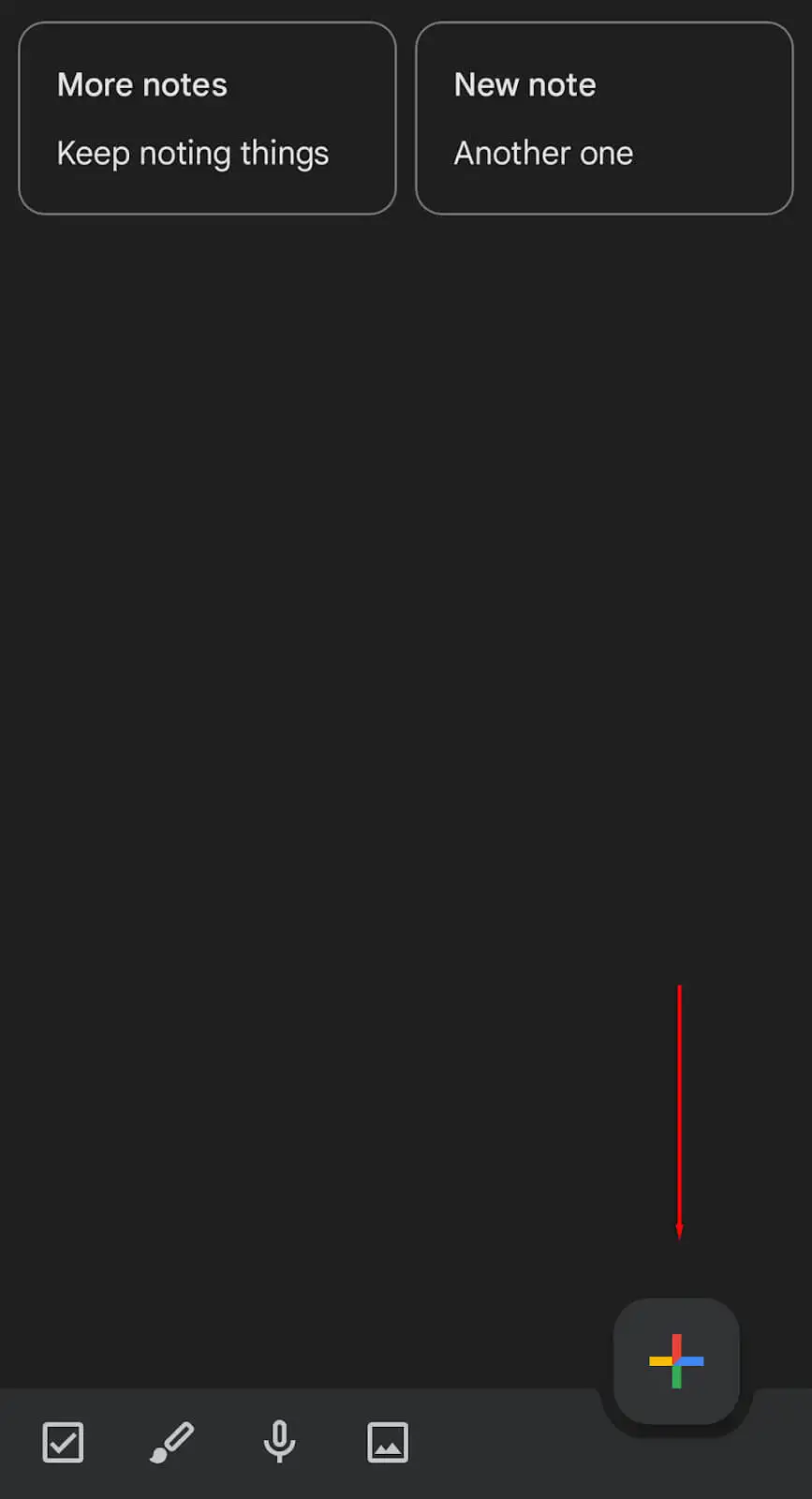
Notlarınızı düzenlemek için etiket ekleyebilirsiniz. Ardından Keep kenar çubuğundan, yalnızca o kategorideki notları görmek için söz konusu etiketi seçebilirsiniz. Notlarınızın hangi kategoride olduğunu bir bakışta görebilmeniz için renk kodlu arka planlar eklemek de mümkündür. Google Keep ayrıca kolay erişim için ekranın üst kısmına bir not sabitlemenize de olanak tanır.

İşte bazı ek özellikler:
- Keep'e kaydet. Bu seçenek, bir Google Dokümanlar belgesindeki metin ve resimleri Google Keep'e kaydetmenize olanak tanır.
- Google Takvim desteği. Google Keep'te ayarladığınız hatırlatıcılar Google Takviminizde görünecektir.
Microsoft OneNote
OneNote, Google Keep ile hemen hemen aynı şekilde çalışır. Bir fark, her bir notun kitaptaki bir sayfa gibi davranacağı şekilde not defterleri halinde düzenlenmiş olmasıdır. Web ve masaüstü uygulamalarında öncelikle hangi not defterine girmek istediğinizi seçersiniz. İçeri girdikten sonra not ekleyebilir ve düzenleyebilir, etiketler ekleyebilir ve not defterinizi uygun gördüğünüz şekilde özelleştirebilirsiniz.
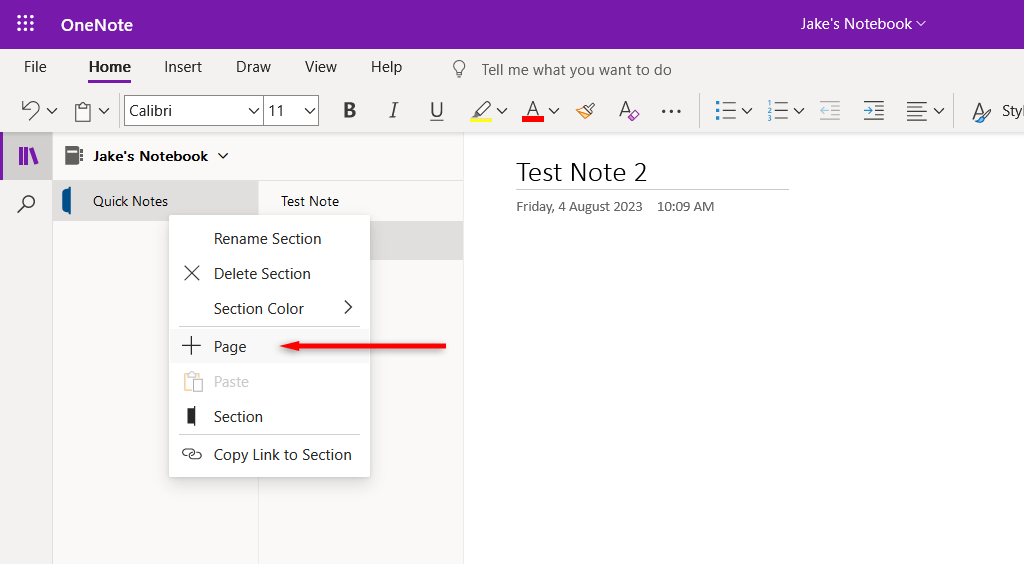
Masaüstü uygulaması notları pencerenin sol tarafında liste biçiminde görüntüler. Not açıldığında ekranın büyük bir kısmını kaplayan bir bölmede görüntülenir. Metin biçimlendirme özellikleri, Microsoft Word gibi diğer Microsoft uygulamalarıyla aynı şekilde çalışır.
Mobil uygulama biraz farklıdır (ve Google Keep'e daha çok benzer), tüm notları bir tür "ön sayfada" görüntüler. Gerekirse ekranın üst kısmında diğer not defterlerinizi seçebilirsiniz. Ekranın sağ alt köşesindeki “ + ” simgesi seçilerek kolaylıkla yeni not eklenebilir.
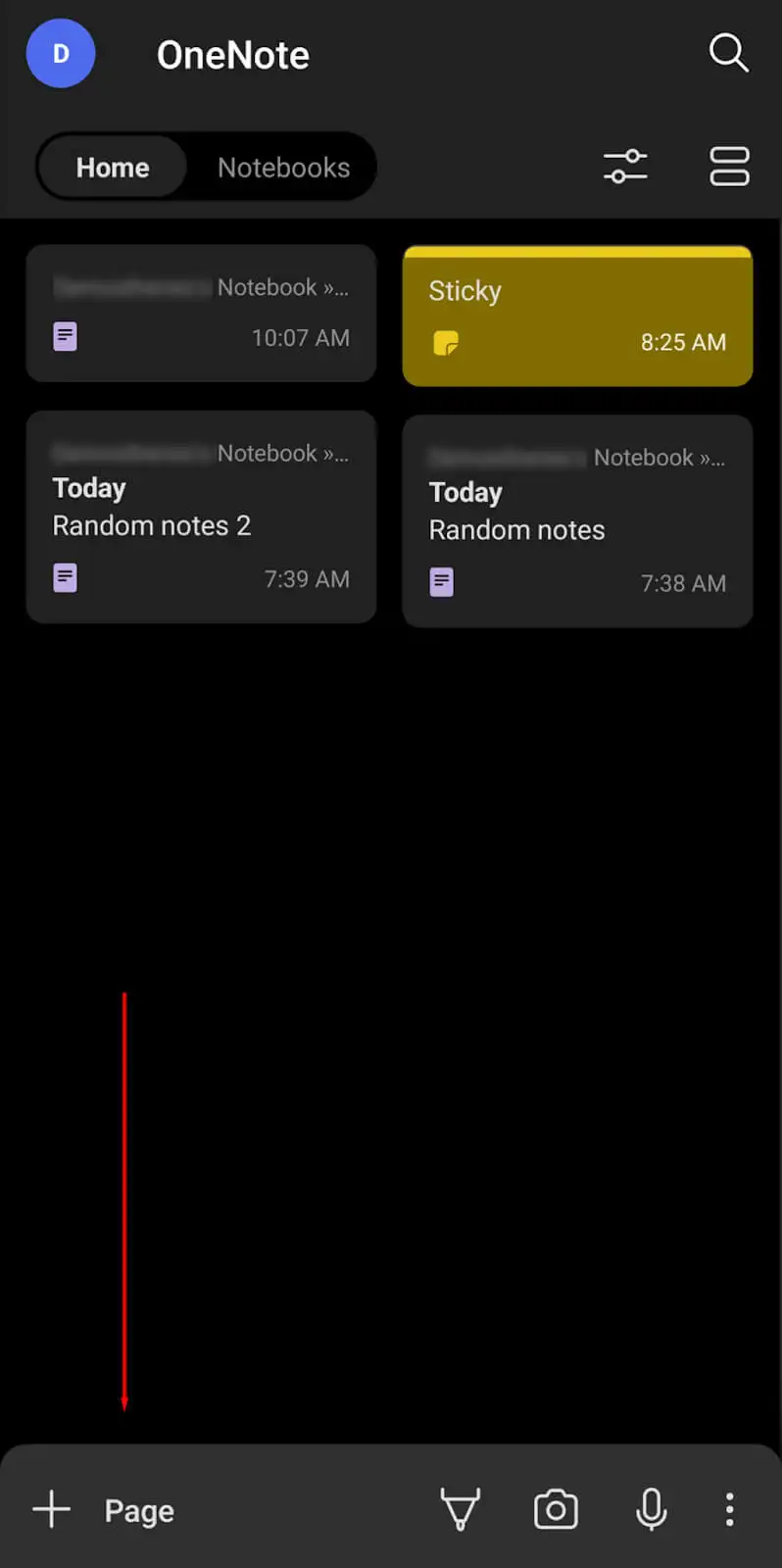
Microsoft OneNote'ta notlarınızı düzenlemek için bunları not defterinizde farklı yerlere taşımanız gerekir. Not defterinizi Bölümlere (bölümler gibi davranan) ayırabilirsiniz, ancak bu biraz zaman alır ve etiket eklemek kadar kolay değildir. Burası, Google Keep'in OneNote'un üzerinde gerçekten parladığı ve organizasyonun çok daha kolaylaştığı bir yer.
İşte bazı ek özellikler:
- Mürekkep Modu. Kaleminiz tutucusundan çıktığında (Note cihazlarında) çizimi otomatik olarak etkinleştirin.
- OneNote Rozeti. Android cihazlarda, ekranınızda her zaman kayan bir simge bulunabilir. Yeni bir not başlatmak için bu düğmeye basmanız yeterlidir.
- Web sayfasını içe aktarma. Bir web sayfasını web tarayıcınızdan OneNote'a aktarın.
- Yapışkan notlar . Sayfanızın üst kısmında görünen bir not oluşturun.
Google Keep ve Microsoft OneNote: İşbirliği
Google Keep ve Microsoft OneNote işbirliğine biraz farklı yaklaşıyor. İşte nasıl çalışıyorlar:
- Google Keep ortak çalışanları tek tek notlara eklemenizi sağlar. Tüm ortak çalışanlar notlar üzerinde gerçek zamanlı olarak çalışabilir ve güncellemeleri anında görebilir.
- Microsoft OneNote not defterlerinin tamamını diğer kullanıcılarla paylaşmanıza olanak tanır. O not defterindeki her notu görebilir ve kendi notlarını oluşturup düzenleyebilirler.
Bu yaklaşımların her ikisi de işe yarar ancak Microsoft OneNote, daha büyük ekipler veya aynı anda birden fazla düşünce dizisi gerektiren projeler için daha iyi olabilir.
Google Keep ve Microsoft OneNote Karşılaştırması: Fiyatlandırma
Google Keep'in kullanımı tamamen ücretsizdir ve premium abonelik gerektirmez. Sadece bir Google hesabına ihtiyacınız var. İş için kullanıyorsanız Google sunucularında daha fazla depolama alanına yatırım yapmanız gerekebilir (özellikle Google Drive, Gmail vb. diğer çalışma alanı uygulamalarını kullanıyorsanız).
Microsoft OneNote uygulamasının tarayıcıda ve mobil sürümlerde kullanabileceğiniz ücretsiz bir sürümü vardır. Ancak tüm özelliklerine (diğer Microsoft araçlarıyla entegrasyon ve ek OneDrive alanı dahil) erişebilmek için bir Microsoft 365 aboneliği satın almanız gerekir.
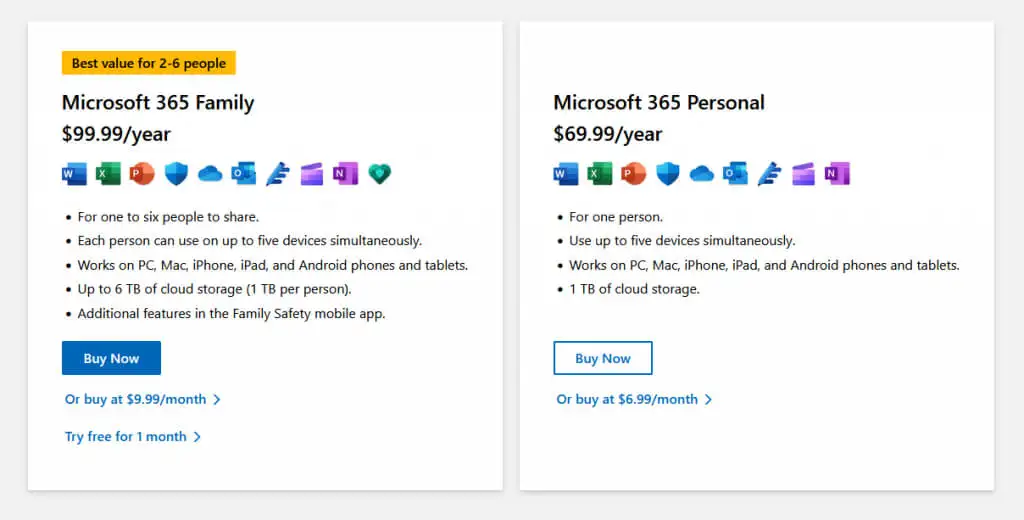
Hangisi Daha İyi: Google Keep mi yoksa Microsoft OneNote mu?
Günün sonunda her not alma uygulamasının güçlü ve zayıf yönleri vardır.
Kullanım kolaylığını ön planda tutan temel bir not alma uygulaması arıyorsanız Google Keep'i tercih edin. Google Workspace'e harika bir eklentidir ve yapılacaklar listeleri, alışveriş listeleri ve temel notlar oluşturmak için ihtiyacınız olan tüm özelliklere sahiptir.
Biraz daha fazla özelliğe sahip bir not alma aracına ihtiyacınız varsa Microsoft OneNote'u kullanın. İşbirliği yetenekleri ve Microsoft Office uygulamalarıyla entegrasyonunun yanı sıra ek not alma işlevleri, hem iş hem de özel kullanım için mükemmel olduğu anlamına gelir.
